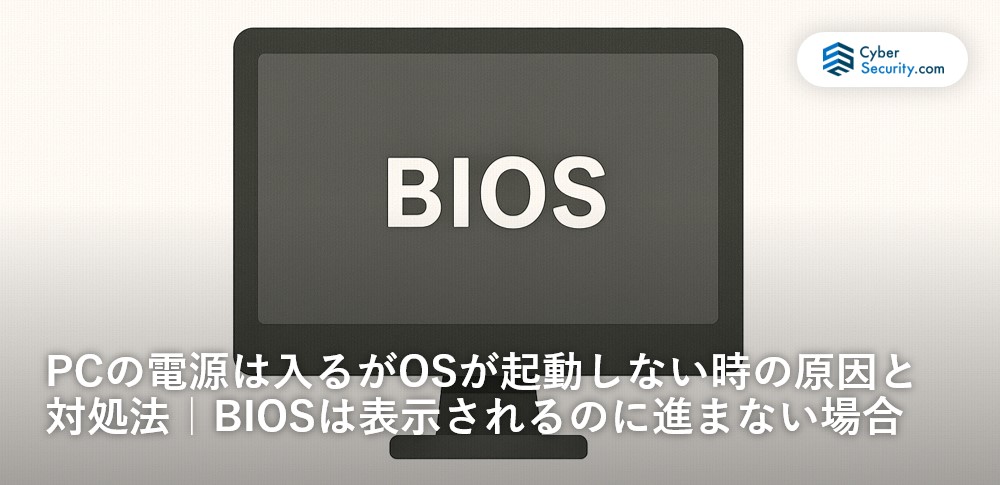
電源を入れるとBIOS画面は表示されるのに、OS(Windowsなど)が立ち上がらない…。こうしたトラブルは多くのPCユーザーが経験する典型的な症状です。原因は単純な設定ミスからストレージ故障まで幅広く、適切な切り分けと対処が求められます。
この記事では「BIOSは表示されるがOSは起動しない」場合の原因と、具体的な対処法を順を追って解説します。データ復元を優先したい場合の注意点や専門業者の活用についても紹介します。
BIOSは表示されるがOSが起動しない原因
BIOSは表示されるということは「マザーボードやCPUなど基本的なハードは動作している」状態です。その先のOS起動に失敗する原因は以下のように考えられます。
ストレージの故障や接続不良
OSが入っているHDD/SSDが壊れている、あるいはケーブルが緩んで認識されていないと、BIOSまでは動いてもOSを読み込めません。
リスク:ストレージが物理的に壊れている場合、自力での復旧は難しく、専門業者に相談が必要です。
BIOSの起動デバイス設定ミス
USBメモリや外部ストレージが優先順位の上に設定されていると、OSではなくBIOS画面が表示され続けることがあります。
リスク:誤設定のまま作業するとOSにアクセスできないため、正しいブート順に直す必要があります。
システムファイル破損/OSクラッシュ
Windowsのシステムファイルが壊れたり、更新失敗やウイルス感染でOSがクラッシュすると、BIOSから先に進まなくなります。
リスク:論理障害であれば修復ツールで対応可能ですが、重要データがある場合は慎重な判断が必要です。
外部機器や接続デバイスの干渉
USB機器や外付けHDD、SDカードの影響でOSの起動が妨げられることもあります。
リスク:外部機器を繋いだままの作業は原因切り分けを難しくします。
CMOS電池切れ/BIOS設定のリセット
マザーボードのCMOS電池が消耗すると、BIOSの設定がリセットされ、ブートエラーが発生することがあります。
電池交換や設定の再調整で改善するケースもあります。しかし、症状が続く場合は基盤やストレージ自体に障害が発生している可能性があり、放置するとデータへのアクセスが困難になるリスクが高まります。問題を見極めるためには、正確な診断が必要になります。
「とりあえず操作」は危険。自己判断がデータ消失を招くことも

機器に不具合が起きたとき、焦って自分で操作を試みた経験はありませんか?
一見すると単なるフリーズやエラーのようでも、内部では深刻な異常が進行している可能性があります。この状態で電源の再投入や設定変更を繰り返すと、システムが上書きされ、本来なら救えたはずのデータまでもが復旧困難になることがあります。
特に以下のような状況に当てはまる場合は、自己判断を避け、専門家による適切な診断を受けることが重要です。
- 絶対に失いたくない写真や書類が保存されている
- 大切な業務データが入っている
- 操作に自信がなく、何をすべきか迷っている
こうしたケースでは、早めの対応がデータを守る鍵になります。
そのため、まずは専門業者に相談し、正確な状態を見極めることが最善策といえます。
データ復旧業者を選ぶ際、「どこに相談すれば本当に安心できるのか」と悩む方は多いと思います。編集部では数多くのサービスを比較してきましたが、その中でも特に信頼性の高い選択肢としておすすめできるのが「デジタルデータリカバリー」です。
同社が選ばれている理由は、以下のような実績と体制にあります。
- 累計46万件以上の相談対応実績(2011年1月~)
- 15,000種類以上の障害事例への対応経験
- 復旧件数割合91.5%(内、完全復旧57.8%。2023年10月実績)
- 24時間365日対応のサポート体制
- 初期診断・見積りは完全無料
こうした数字は、単なる実績ではなく、「確かな技術」と「信頼に応える姿勢」の裏付けでもあります。
実際に、個人の大切な写真や法人の業務データまで、幅広いトラブルに迅速かつ的確に対応しています。
「何をすべきかわからない」「とにかく急いで対応したい」
そんなときは、まずは無料診断からはじめてみてください。正確な状況把握が、最善の一歩につながります。
OSが起動しない時の対処法
以下の手順を順に試すことで、多くのケースで問題を解決できます。ただし、データが重要な場合は無理な再インストールやフォーマットを避けましょう。
外部機器・USBをすべて外して再起動
まずは外部機器の干渉を排除します。
- USBメモリ、外付けHDD、SDカードなどを全て取り外す。
- 最小構成(本体+キーボード+マウス)で再起動。
- 正常に起動すれば、外部機器が原因と特定できます。
ハードウェア接続の確認
ケースを開けてHDD/SSDの接続状態を確認します。
- 電源を切り、ケースを開ける。
- HDD/SSDのSATAケーブル・電源ケーブルがしっかり差さっているか確認。
- BIOSでストレージが認識されているかチェック。
BIOSの起動デバイス順を見直す
正しいストレージが優先されるように設定を確認しましょう。
- 電源投入後、
DeleteやF2キーでBIOSに入る。 - 「Boot」メニューでOSが入ったストレージを最優先に設定。
- 設定を保存して再起動。
システム修復・スタートアップ修復
システムファイル破損時は修復機能を利用します。
- PCを強制終了・起動を2〜3回繰り返す。
- 「自動修復を準備しています」が表示されたら「詳細オプション」を選択。
- 「スタートアップ修復」や「システムの復元」を実行。
放電(ハードリセット)の実施
帯電や一時的な不具合をリセットする方法です。
- 電源コード・バッテリーを外す。
- 電源ボタンを30秒ほど長押し。
- 再度電源を接続して起動を確認。
専門業者への相談
ストレージの物理障害やシステムの重大な破損が疑われる場合は、個人での対応はリスクが高いため、専門業者に相談してください。
- HDD/SSDから異音がする
- ストレージがBIOSで認識されない
- 修復ツールを試してもOSが起動しない
おすすめデータ復旧サービス・製品
Windowsが起動せず、重要データが取り出せない場合は、下記の信頼できるデータ復旧業者の利用を検討してください。
デジタルデータリカバリー
 公式HPデジタルデータリカバリー デジタルデータリカバリーは、14年連続データ復旧国内売り上げNo.1(※1)のデータ復旧専門業者です。一部復旧を含む復旧件数割合91.5%(※2)と非常に高い技術力を有しています。依頼の8割を48時間以内に復旧と復旧のスピードも優れています。また、官公庁や大手企業を含む累積46万件以上の相談実績があります。 この業者は、相談から見積もりの提示まで無料で行っているため、データ復旧を検討している際は、自力で復旧作業に取り掛かる前に、まずは最大手であるデジタルデータリカバリーに相談すると良いでしょう。
公式HPデジタルデータリカバリー デジタルデータリカバリーは、14年連続データ復旧国内売り上げNo.1(※1)のデータ復旧専門業者です。一部復旧を含む復旧件数割合91.5%(※2)と非常に高い技術力を有しています。依頼の8割を48時間以内に復旧と復旧のスピードも優れています。また、官公庁や大手企業を含む累積46万件以上の相談実績があります。 この業者は、相談から見積もりの提示まで無料で行っているため、データ復旧を検討している際は、自力で復旧作業に取り掛かる前に、まずは最大手であるデジタルデータリカバリーに相談すると良いでしょう。
| 対応製品 | ■記憶媒体全般 ハードディスク、外付けHDD、NAS/サーバー(RAID構成対応)、パソコン(ノートPC/デスクトップPC)、SSD、レコーダー、USBメモリ、SDカード、ビデオカメラ、スマホ(iPhone/Android)、ドライブレコーダー等 |
|---|---|
| 復旧期間 | 最短当日に復旧完了(本社へ持ち込む場合) 約80%が48時間以内に復旧完了 |
| 設備 | 復旧ラボの見学OK クリーンルームクラス100あり 交換用HDD7,000台以上 |
| 特長 | ✔データ復旧専門業者 14年連続データ復旧国内売上No.1(※1) ✔一部復旧を含む復旧件数割合91.5%(※2)の非常に高い技術力 ✔官公庁や大手企業を含む累積46万件以上の相談実績 ✔相談・診断・見積り無料(デジタルデータリカバリーへの配送料も無料) ✔365日年中無休で復旧対応 |
| 所在地 | 本社:東京都六本木 持込み拠点:横浜、名古屋、大阪、福岡 |
デジタルデータリカバリーのさらに詳しい説明は公式サイトへ
※1:第三者機関による、データ復旧サービスでの売上の調査結果に基づく(算出期間:2007年~2020年) ※2:2018年2月実績 復旧率=データ復旧件数/データ復旧ご依頼件数 (2017年12月~2021年12月の各月復旧率の最高値)
まとめ
BIOSは表示されるのにOSが起動しない場合、ストレージの不良や設定ミス、システム破損など原因は多岐にわたります。外部機器を外す・接続を確認する・修復ツールを使うといった基本対応を順に試しましょう。
重要データがある場合は、無理な再インストールや初期化をせず、早めに専門業者へ相談することが安全な解決への近道です。



![中小企業の情報瀬キィリティ相談窓口[30分無料]](/wp-content/uploads/2023/07/bnr_footer04.png)



